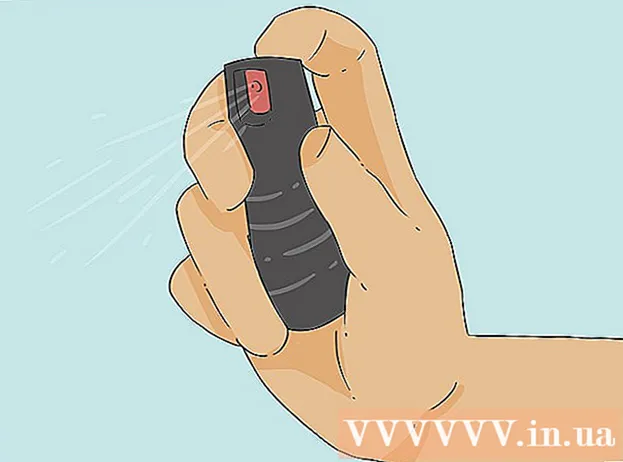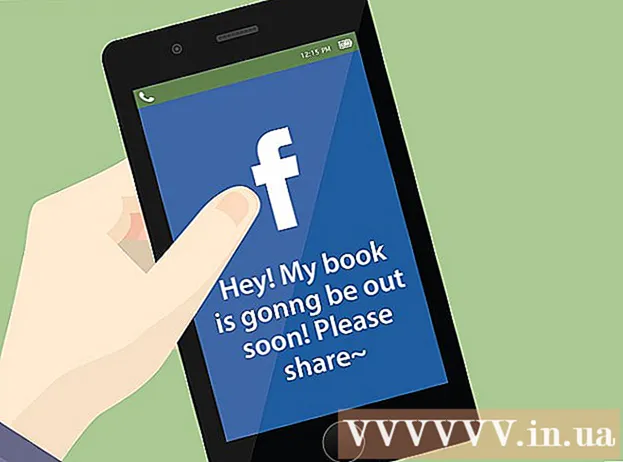Författare:
Monica Porter
Skapelsedatum:
18 Mars 2021
Uppdatera Datum:
1 Juli 2024

Innehåll
Den här artikeln kommer att vägleda dig om hur du tar bort foton som publiceras på Facebook och hur du tar bort din tagg på andras foton. Du kan utföra åtgärden i Facebook-appen och på webbplatsen för detta sociala nätverk.
Steg
Metod 1 av 2: Ta bort uppladdade foton
I telefon
Öppna Facebook. Tryck på Facebook-appen med en vit "f" -symbol på en blå bakgrund för att öppna sidan Nyhetsflöde om du är inloggad på Facebook.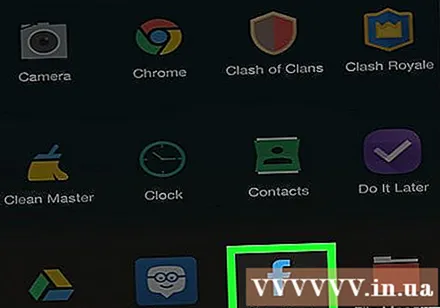
- Om du inte är inloggad på Facebook anger du din e-postadress (eller telefonnummer) och lösenord för att fortsätta.

Tryck på ikonen ☰ I det nedre högra hörnet på skärmen (på iPhone) eller i det övre högra hörnet på skärmen (på Android).
Tryck på ditt namn högst upp på menyn för att komma åt din profil.
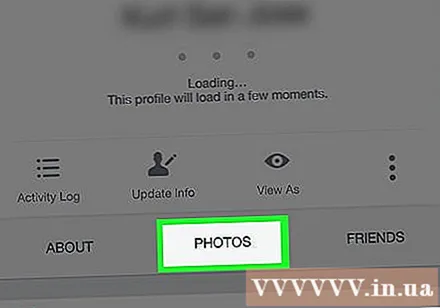
Bläddra ner och välj kortet Foton (Foto) nedanför din personliga information.
Tryck på kortet Uppladdningar (Uppladdad bild) är högst upp på skärmen.
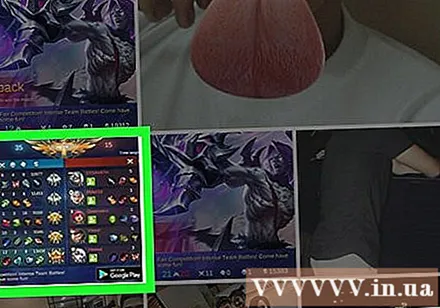
Välj det foto du vill ta bort. Hitta fotot du vill ta bort och tryck sedan på för att öppna det.
Välja ⋯ (på iPhone) eller ⋮ (på Android) längst upp till höger på skärmen för att öppna alternativlistan.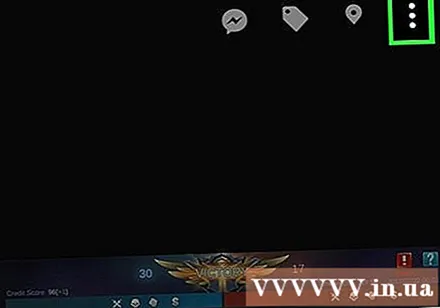
Rör Ta bort foto (Radera foton) är högst upp i menyn.
Välja Radera (Radera) när du blir ombedd. Detta tar bort bilderna i ditt Facebook-konto. Inlägget som är kopplat till fotot kommer också att raderas. annons
På datorn
Öppna Facebook. Tillgång https://www.facebook.com/ med din webbläsare för att öppna sidan Facebook News Feed om du är inloggad.
- Om du inte är inloggad anger du din e-postadress (eller telefonnummer) och lösenord i fältet längst upp till höger på sidan.
Klicka på ditt namn längst upp till höger på din Facebook-sida för att komma åt din profil.
Klicka på kortet Foton (Foto) under ditt försättsfoto.
Klicka på kortet Dina foton (Ditt foto) under rubriken "Foton" nära toppen av listan över foton för att se de foton du har lagt upp.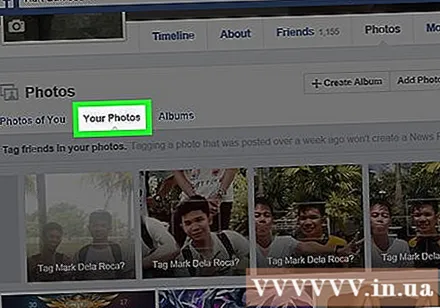
Välj foton att radera. Hitta bilden du vill ta bort och placera muspekaren på den; Du bör se en pennaikon visas i det övre högra hörnet av miniatyrbilden.
Klicka på pennikonen för att öppna urvalslistan.
Klick Ta bort det här fotot (Ta bort det här fotot) längst ner i listrutan.
Klick Radera (Radera) när du blir ombedd. Detta tar bort bilderna i ditt Facebook-konto. Inlägget som är kopplat till fotot kommer också att raderas. annons
Metod 2 av 2: Ta bort din tagg på fotot

I telefon
Öppna Facebook-appen med en vit "f" -symbol på en blå bakgrund för att visa nyhetsflödessidan om du är inloggad på Facebook.
- Om du inte är inloggad på Facebook anger du din e-postadress (eller telefonnummer) och lösenord för att fortsätta.
Välja ☰ I det nedre högra hörnet på skärmen (på iPhone) eller i det övre högra hörnet på skärmen (på Android).
Tryck på ditt namn högst upp på menyn för att komma åt din profil.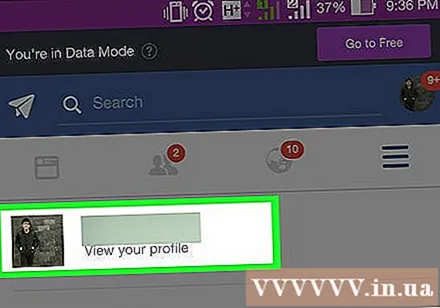
Bläddra ner och välj kortet Foton (Foto) nedanför din personliga information.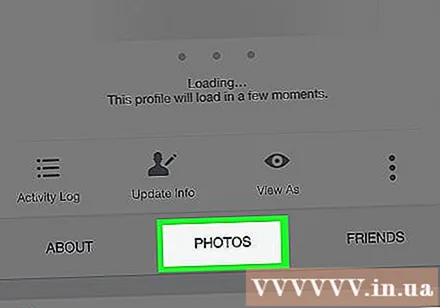
Välja Bilder av dig (Ditt foto) finns längst upp till vänster på sidan.
Öppna fotot du vill tagga. Hitta och tryck på det foto du vill tagga.
Välja ⋯ (på iPhone) eller ⋮ (på Android) i det övre högra hörnet på skärmen visas ett foto för att öppna urvalslistan.
Välja Ta bort taggen (Ta bort) i urvalslistan.
Välja OK när du blir ombedd att ta bort taggar på ett foto och fotot kommer inte längre att visas i din tidslinje.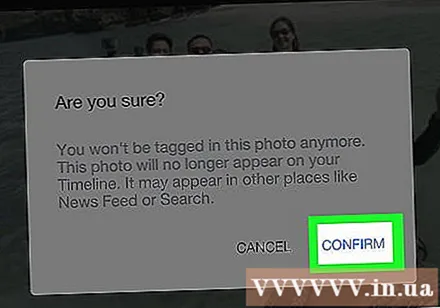
- Vännerna till personen som publicerade fotot ser dock fortfarande fotot som du tog bort taggen.
På datorn
Öppna Facebook. Tillgång https://www.facebook.com/ Använd din webbläsare för att öppna sidan Nyhetsflöde om du är inloggad på Facebook.
- Om du inte är inloggad skriver du in din e-postadress (eller telefonnummer) och lösenord i det övre högra hörnet på sidan.
Klicka på ditt namn längst upp till höger på din Facebook-sida för att komma åt din profil.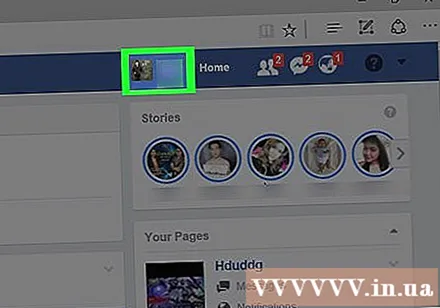
Klicka på kortet Foton (Foto) under omslagsbildet.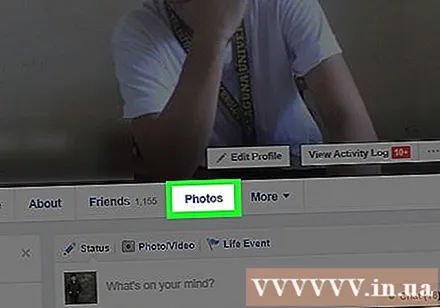
Klicka på kortet Bilder av dig (Ditt foto) direkt nedanför och till vänster om rubriken "Foton" högst upp i listan över foton. Detta visar bilderna du har taggats i.
Välj ett foto för att ta bort taggen. Hitta det foto du vill avmarkera och placera muspekaren över det; Blyertsikonknappen visas i det övre högra hörnet av miniatyrbilden.
Klicka på pennikonen för att öppna urvalslistan.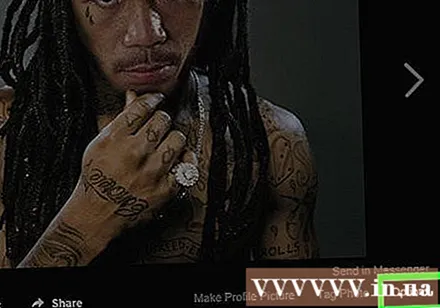
Klick Ta bort taggen (Ta bort) nära botten av listrutan.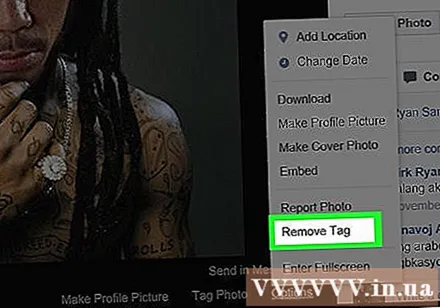
Klick OK när du blir frågad. Detta tar bort taggen på fotot och fotot visas inte längre i din tidslinje.
- Du kan också markera rutan "Rapportera" i fönstret som visas för att rapportera en bild.
- Fotots vänner som har lagt upp fotot kommer fortfarande att se fotot du tog bort.
Råd
- Om någon fortsätter att tagga dig i bilder som du inte gillar kan du rapportera dem eller blockera användare.
Varning
- Att ta bort taggar på en bild raderar inte fotot. Fotots vänner som har lagt upp fotot kommer fortfarande att se fotot efter att du tagit bort taggen.